- Όλα τα DLL είναι σημαντικά για να λειτουργεί κανονικά ο υπολογιστής σας, συμπεριλαμβανομένου του nvspcap64.dll.
- Όσοι από εσάς βιώνετε Τα σφάλματα nvspcap64.dll θα πρέπει αμέσως να προσπαθήσουν να το διορθώσουν με διορθωτές DLL τρίτων.
- Πότε Το nvspcap64.dll λείπει, μια άλλη λύση θα ήταν να ενημερώσετε τα προγράμματα οδήγησης βίντεο.
- Τέλος, μια αναγκαστική ενημέρωση των Windows μπορεί να βοηθήσει όταν το nvspcap64.dll δεν έχει σχεδιαστεί ή δεν υπάρχει.

- Λήψη του εργαλείου επισκευής Restoro PC που συνοδεύεται από κατοχυρωμένες τεχνολογίες (διαθέσιμο δίπλωμα ευρεσιτεχνίας εδώ).
- Κάντε κλικ Εναρξη σάρωσης για να βρείτε ζητήματα των Windows (συμπεριλαμβανομένων κατεστραμμένων ή λείπουν αρχείων DLL)
- Κάντε κλικ Φτιάξ'τα όλα για να διορθώσετε προβλήματα που επηρεάζουν την απόδοση και την ασφάλεια του υπολογιστή σας
- Το Restoro κατεβάστηκε από 0 αναγνώστες αυτόν τον μήνα.
Ίσως αναρωτιέστε γιατί αντιμετωπίζετε το ρητό σφάλματος εκκίνησης
Δεν ήταν δυνατή η εύρεση του C: windowssystem32nvspcap64.dll στο Windows 10 Η / Υ.
Αυτό το πρόβλημα σχετίζεται με το Εμπειρία NVIDIA GeForceκαι ως εκ τούτου είναι συνήθως καλύτερο να χειριστείτε το ίδιο το λογισμικό πριν από οτιδήποτε άλλο.
NVIDIA GeForce Η εμπειρία σχετίζεται με το NVIDIA Capture Server Proxy που είναι διακομιστής μεσολάβησης που χρησιμοποιείται κάθε φορά που πραγματοποιείται ροή ή εγγραφή στο ShadowPlay.
Ωστόσο, το NVIDIA ShadowPlay χρησιμοποιείται για την εγγραφή και κοινή χρήση βίντεο παιχνιδιού, στιγμιότυπων οθόνης και ζωντανών ροών με άτομα.
Εν τω μεταξύ, έχουμε συγκεντρώσει λύσεις που ισχύουν για την επίλυση του nvspcap64.dll που δεν βρήκε πρόβλημα στον υπολογιστή σας με Windows. Μπορείτε να τα βρείτε παρακάτω.
Πώς μπορώ να διορθώσω το nvspcap64.dll που δεν βρέθηκε στα Windows 10;
- Απενεργοποιήστε την εμπειρία NVIDIA GeForce από την εκκίνηση
- Απεγκαταστήστε χρησιμοποιώντας το πρόγραμμα IObit Uninstaller
- Ενημέρωση προγραμμάτων οδήγησης NVIDIA
- Ενημερώστε το λειτουργικό σας σύστημα Windows
1. Απενεργοποιήστε την εμπειρία NVIDIA GeForce από την εκκίνηση
- Πατήστε ταυτόχρονα το πλήκτρο Windows και R για να ξεκινήσετε το πρόγραμμα Εκτέλεση.
- Τύπος msconfigχωρίς εισαγωγικά και κάντε κλικ στο OK.
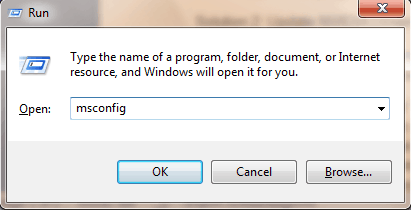
- Τώρα, κάντε κλικ στο Υπηρεσίες αυτί.
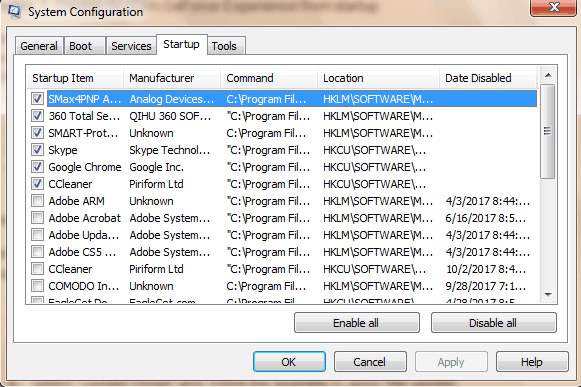
- Εδώ, καταργήστε την επιλογή του πλαισίου NVIDIA GeForce Experience Service (ή οποιωνδήποτε άλλων προγραμμάτων εφαρμογής NVIDIA) και κάντε κλικ στο OK.
Το σφάλμα εκκίνησης nvspcap64.dll μπορεί να διορθωθεί απενεργοποιώντας την υπηρεσία NVIDIA GeForce Experience από την εκκίνηση. Αυτό θα καταργήσει την εφαρμογή από προγράμματα εκκίνησης.
Εναλλακτικά, θα μπορούσατε να δοκιμάσετε να επιδιορθώσετε ή να επιδιορθώσετε τα επηρεαζόμενα DLL χρησιμοποιώντας λογισμικό τρίτου μέρους, καθώς κάτι τέτοιο δημιουργεί χειροκίνητα πάρα πολλούς κινδύνους που δεν αξίζουν.
Στην πραγματικότητα, η ίδια η Microsoft συνιστά στους χρήστες να μην προσπαθούν ποτέ να τροποποιήσουν ή να αντικαταστήσουν τα DLL με μη αυτόματο τρόπο, εκτός εάν έχουν δημιουργήσει αντίγραφα ασφαλείας, ακριβώς επειδή η ίδια η εργασία είναι πολύ λεπτή.

Ρέστορο είναι ένας αξιόπιστος διορθωτής DLL τρίτων κατασκευαστών που χρησιμοποιεί ένα ενσωματωμένο αυτοματοποιημένο σύστημα και μια ηλεκτρονική βιβλιοθήκη γεμάτη λειτουργικά DLL για την αντικατάσταση και επιδιόρθωση τυχόν αρχείων που ενδέχεται να είναι κατεστραμμένα ή κατεστραμμένα στον υπολογιστή σας.
Το μόνο που χρειάζεται να κάνετε για να επιλύσετε τα προβλήματα του υπολογιστή σας είναι να το ξεκινήσετε και απλά να ακολουθήσετε την οθόνη οδηγίες για την έναρξη της διαδικασίας, καθώς οτιδήποτε άλλο καλύπτεται από το αυτοματοποιημένο λογισμικό διαδικασίες.
Έτσι μπορείτε να διορθώσετε σφάλματα μητρώου χρησιμοποιώντας το Restoro:
- Πραγματοποιήστε λήψη και εγκατάσταση του Restoro.
- Εκκινήστε το λογισμικό.
- Περιμένετε να σαρώσει τον υπολογιστή σας για τυχόν προβλήματα σταθερότητας και πιθανό κακόβουλο λογισμικό.
- Τύπος Ξεκινήστε την επισκευή.
- Επανεκκινήστε τον υπολογιστή σας για να εφαρμοστούν όλες οι αλλαγές.
Μετά την ολοκλήρωση αυτής της διαδικασίας, ο υπολογιστής σας θα είναι τόσο καλός όσο και νέος και δεν θα χρειάζεται πλέον να αντιμετωπίζετε σφάλματα BSoD, αργούς χρόνους απόκρισης ή άλλα παρόμοια ζητήματα.
⇒ Αποκτήστε το Restoro
Αποποίηση ευθυνών:Αυτό το πρόγραμμα πρέπει να αναβαθμιστεί από τη δωρεάν έκδοση για να εκτελέσει συγκεκριμένες ενέργειες.
2. Απεγκαταστήστε χρησιμοποιώντας το πρόγραμμα IObit Uninstaller
Μια άλλη μέθοδος επιδιόρθωσης του nvspcap64.dll είναι με τη χρήση του προγράμματος IObit uninstaller. Αυτό το βοηθητικό πρόγραμμα είναι ιδανικό για αφαίρεση επίμονων εφαρμογών λογισμικού και να καθαρίσουν όλα τα ίχνη τους.
Εναλλακτικά, μπορείτε να χρησιμοποιήσετε οποιοδήποτε από τα δέκα καλύτερα εναλλακτικά προγράμματα απεγκατάστασης για πλήρη απεγκατάσταση του NVIDIA GeForce Experience.
Πραγματοποιήστε λήψη, εγκατάσταση και χρήση του IObit Uninstaller στον υπολογιστή σας Windows 10 για την επίλυση του nvspcap64.dll λάθος στο πρόβλημα εκκίνησης. Δείτε πώς μπορείτε να το κάνετε αυτό:
-
Κατεβάστε το πρόγραμμα IObit Uninstallerκαι εγκαταστήστε το αργότερα.
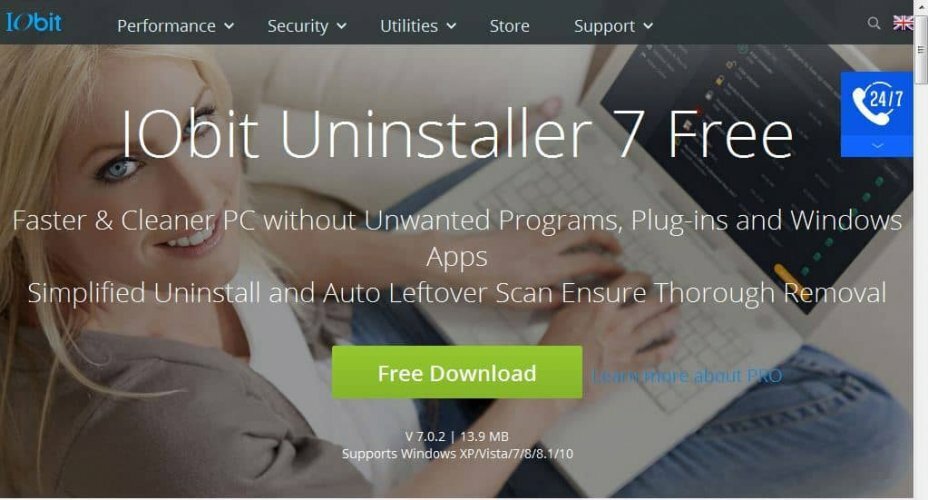
- Εκκινήστε την εφαρμογή IObit Uninstaller.
- Επιλέξτε το πρόγραμμα NVIDIA GeForce Experience και άλλες εφαρμογές NVIDIA και, στη συνέχεια, επιλέξτε αυτόματα κατάργηση υπολειμματικών αρχείων.
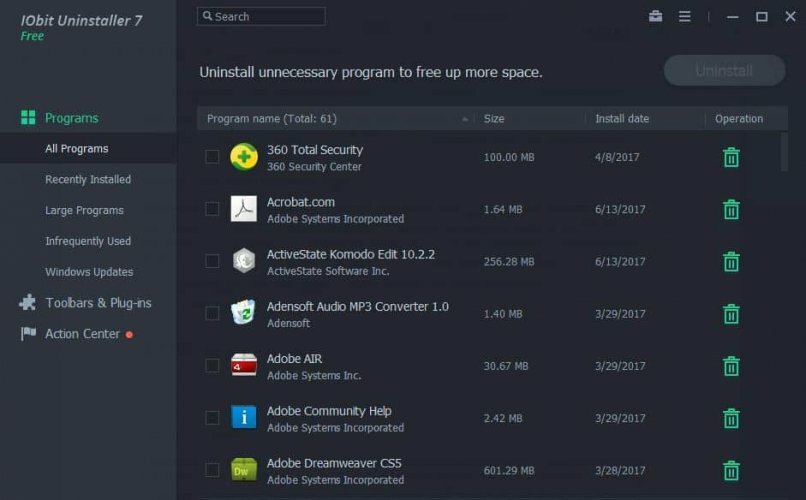
- Κάντε κλικ στην επιλογή Κατάργηση εγκατάστασης για να συνεχίσετε τη διαδικασία απεγκατάστασης.
3. Ενημέρωση προγραμμάτων οδήγησης NVIDIA
- Πατήστε το πλήκτρο Windows και R για να ξεκινήσετε το πρόγραμμα Εκτέλεση.
- Στα Windows Run, πληκτρολογήστε devmgmt.msc και κάντε κλικ στο OK για να ανοίξετε τη Διαχείριση συσκευών.
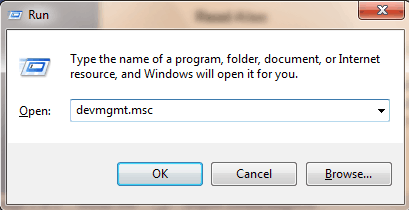
- Από τη Διαχείριση συσκευών αριστερά από το πλαίσιο, αναπτύξτε την κατηγορία Προσαρμογείς οθόνης και κάντε δεξί κλικ στο πρόγραμμα οδήγησης NVIDIA.
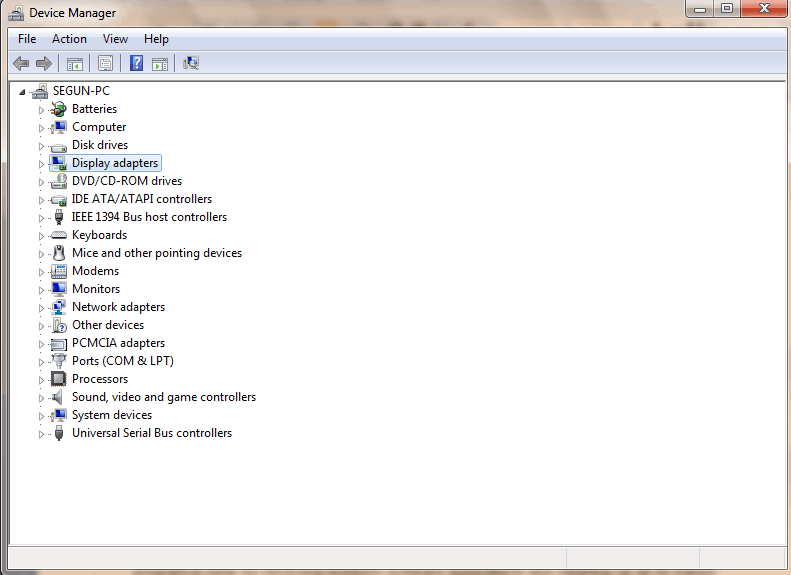
- Επιλέξτε Ενημέρωση προγράμματος οδήγησης και ακολουθήστε τις οδηγίες για να εφαρμόσετε την ενημέρωση.
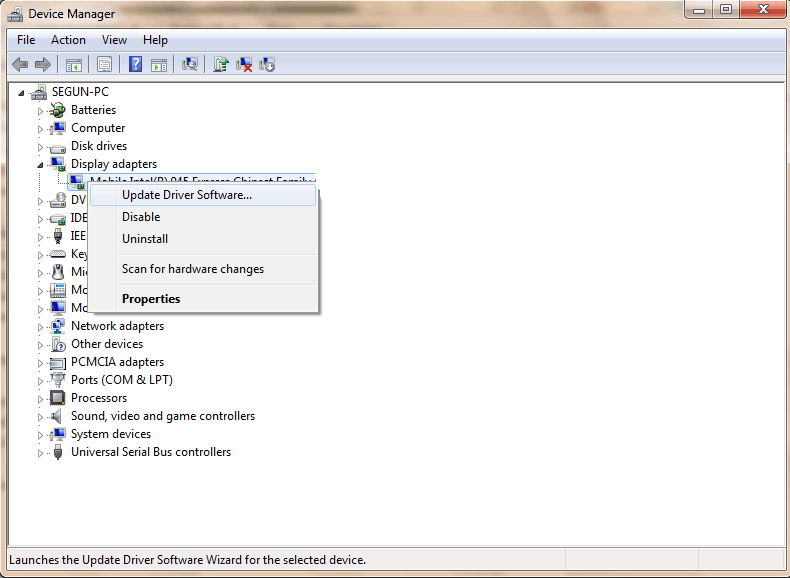
- Τέλος, μετά την ενημέρωση του προγράμματος οδήγησης NVIDIA στον υπολογιστή σας, επανεκκινήστε τον υπολογιστή σας.
4. Ενημερώστε το λειτουργικό σας σύστημα Windows
- Μεταβείτε στο Έναρξη και πληκτρολογήστε εκσυγχρονίζω στο πλαίσιο αναζήτησης και στη συνέχεια κάντε κλικ στο Ενημερωμένη έκδοση για Windows να προχωρήσει.
- Στο παράθυρο του Windows Update, ελέγξτε για ενημερώσεις και εγκαταστήστε τις διαθέσιμες ενημερώσεις.
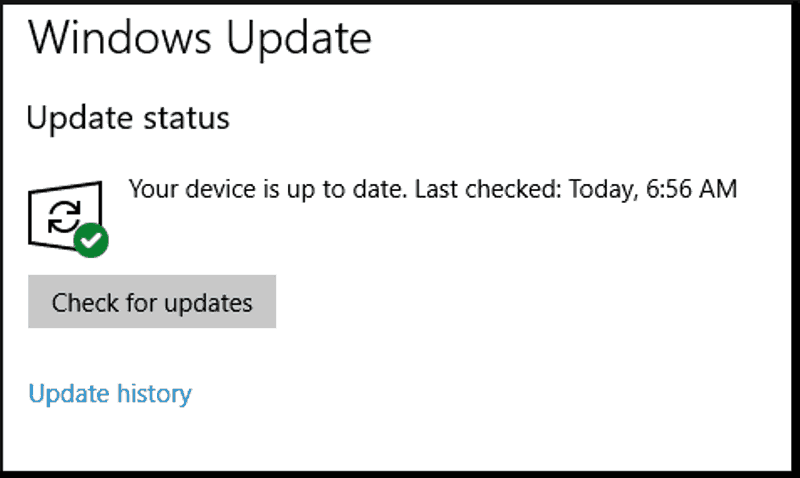
- Αφού ολοκληρωθεί η ενημέρωση, επανεκκινήστε τον υπολογιστή σας με Windows.
Επιπλέον, μπορείτε να διορθώσετε το nvspcap64.dll έως ενημέρωση του λειτουργικού σας συστήματος Windows στην τελευταία έκδοση.
Η Microsoft κυκλοφορεί συνεχώς ενημερώσεις των Windows, ώστε να βελτιώσει τη σταθερότητα του συστήματος και να διορθώσει διάφορα ζητήματα και σφάλματα που σχετίζονται με σφάλματα εκκίνησης.
Εν κατακλείδι, οι λύσεις που αναφέρονται παραπάνω μπορούν να σας βοηθήσουν να διορθώσετε το πρόβλημα εκκίνησης nvspcap64.dll στον υπολογιστή σας Windows 10. Σχόλιο παρακάτω αν έχετε απορίες.
Συχνές Ερωτήσεις
Το nvspcap64.dll είναι ένα αρχείο DLL που δημιουργήθηκε από την NVIDIA Corporation και αποτελεί μέρος του λογισμικού NVIDIA GeForce Experience. Στο NVIDIA GeForce Experience δεν λειτουργεί, έχουμε ένα επαγγελματικός οδηγός για να το διορθώσετε.
Το ShadowPlay είναι ένα χαρακτηριστικό του GeForce Experience που σας επιτρέπει να καταγράφετε υψηλής ποιότητας βίντεο στο παιχνίδι με πολύ μικρό αντίκτυπο στην απόδοση. Εάν η λειτουργία εγγραφής δεν λειτουργεί σωστά, διαβάστε το πλήρης οδηγός για την επίλυση του προβλήματος.
Ξεκινήστε απενεργοποιώντας το NVIDIA GeForce Experience από την εκκίνηση και ενημερώστε τα προγράμματα οδήγησης NVIDIA. Εάν το πρόβλημα παραμένει, Αυτός ο οδηγός ειδικών θα σας βοηθήσει να διορθώσετε το σφάλμα DLL nvspcap64.
![Flexrelease_x64.dll Λείπει (Δεν βρέθηκε) Σφάλμα [Οδηγός επιδιόρθωσης]](/f/cb6fdb29e10443838e3d6751c855ef69.png?width=300&height=460)

